- 1ElasticSearch二进制单点部署_elasticsearch二进制部署
- 2头歌c语言实训项目-数组的使用_头歌第4关:最大数和最小数位置互换
- 3SpaCy 中文模型:助力自然语言处理的新利器
- 4CentOS下离线安装gcc_centos离线安装gcc
- 5FPGA学习-CORDIC算法详解_cordic quartus csdn
- 6【数据结构】顺序表详解_顺序表数据结构
- 7模拟电子技术基础(第四版)教材 电子版_模电课本电子版
- 8制作一个简单HTML个人网页网页(HTML+CSS)源码_个人网页代码
- 9测试用例设计思路_测试用例设计思维
- 10目标检测集 | ECCV 2020 论文大盘点(附论文&代码下载)
创建本地版PACS系统_pacs系统安装和使用
赞
踩
PACS简介
PACS系统:
PACS系统是Picture Archiving and Communication Systems的缩写,原意为影像归档和通信系统。应用在医院影像科室的系统,主要任务就是把日常产生的各种医学影像(包括核磁,CT等设备产生的图像)通过各种接口(模拟,DICOM,网络)以数字化的方式海量保存起来,当需要的时候在一定的授权下能够很快的调回使用,同时增加一些辅助诊断管理功能。
一、环境准备
1.1 下载dcmtk安装包;
dcmtk下载地址:https://www.dcmtk.org/dcmtk.php.en
1.2 使用cmake编辑本地dcmtk环境;
1.2.1 下载cmake,打开软件,将dcmtk中CMakeLists.txt拖入软件;

1.2.2 在DCMTK解压路径下新创建DCMTK_build文件夹存放生成文件;

1.2.3 完成后,带年纪configure开始配置,选择本地安装vs版本;

1.2.4 完成后Generate生成;
1.3 生成项目文件
1.3.1 vs2019打开DCMTK.sln文件,点击生成中批生产,选择debug和release开始生成,过程时间较长;

1.3.2 完成后选择install的debug和relase进行生成。至此,dcmtk环境安装成功。
1.4 下载ORTHANC安装包:
下载地址:https://www.orthanc-server.com/download-windows.php
1.4.1 安装后,此时还缺少配置文件,需要手动圣生成:
命令行输入:Orthanc --config=Configuration.json

二、使用步骤
2.1添加新用户
1.1打开配置文件,在DicomModalities处添加用户名,IP和端口

1.2 输入Orthanc ./Configuration.json运行,出现这种情况是端口被占用

1.3 关闭占用端口,或重新设置端口。运行成功:

1.4 以上步骤操作完成后,远端便可搜索和连接此pacs系统;
- 1
2.2上传病例数据
2.1 PACS系统创建完成后使用指令上传数据;
2.2 输入指令操作进入到D:\dcmtk\dcmtk-3.6.6\DCMTK_build\bin目录:
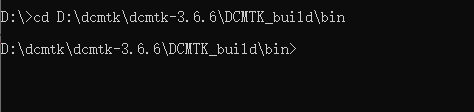
2.3 输入指令storescu.exe -d localhost 4242 -aec ORTHANC c:\test2.dcm上传数据;若需要上传整个文件夹下dcm数据使用*.dcm即可;
2.4 查看到此,即上传数据成功。
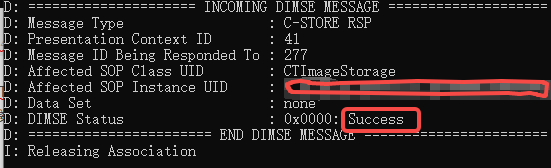
总结
内容总结:
至此,在本地创建一个windows版的PACS系统,便完成了。后续便可以连接此系统下载和搜索病例数据。


